如何在金山文档中将插入的图片改成扁圆形 word中怎样设置图片为圆形
经验直达:
- word中怎样设置图片为圆形
- 如何在金山文档中将插入的图片改成扁圆形
- wps如何把图片变成圆形
一、word中怎样设置图片为圆形
【如何在金山文档中将插入的图片改成扁圆形 word中怎样设置图片为圆形】您好,方法
1、打开WPS word 文档,点击菜单栏上的【插入】,随后点击插入下方工具栏中的【形状】,点击基本形状下的圆形图标,在文档上绘制一个圆形 。
2、点击绘制出来的圆形 , 在出来的工具中选择如下图所示的【形状填充】工具 。
3、单击形状填充工具 , 在出来的选项中选择【图片】,
4、点击图片后,会出现【填充效果】设置框 , 在设置框中点击【选择图片】,
5、点击选择图片后 , 在计算机中找到目标图片,点击右下角【打开】 ,
6、点击打开后,页面再次回到【填充效果】设置框 , 点击右上角的【确定】,确定将此图片填充到绘制的圆形中,文档中的图片就变成圆形啦!是不是很简单,自己也操作一下试试吧!
二、如何在金山文档中将插入的图片改成扁圆形
1、在计算机桌面的Wps演示图标上双击鼠标左键,将其打开运行 。
2、在打开的Wps文稿窗口 , 插入图片,并将图片复制一份 , 移动到其他区域 。
3、接着,打开“插入”菜单选项卡 。
4、在打开的插入菜单选项卡下,依次点击“形状”-->“同心圆”图形 。
5、同心圆选择好以后,在图片上将图形给画出来 。
6、在图形边框上点击鼠标右键,在弹出的选项框中,点击“设置对象格式”选项 。
7、点击设置对象格式选项后,在编辑区域右侧会弹出的“对象属性”编辑框 。
8、在对象属性对话框中,将填充颜色设置为“白色”,线条设置为“无” 。
9、在PPT编辑区域,可看到修改图片形状样式后的效果 。
三、wps如何把图片变成圆形
- 第一步:打开一个空白的wps文档 。
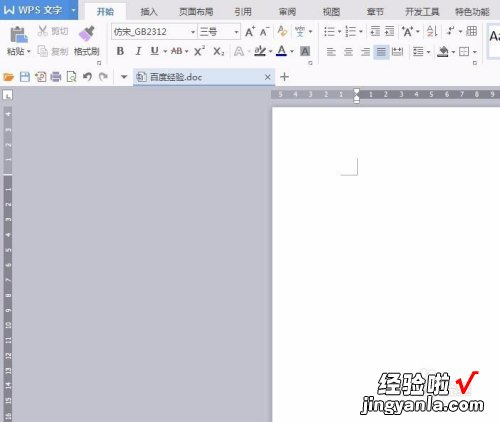
请点击输入图片描述
- 2
第二步:在菜单栏中选择“插入--形状--椭圆”,按住鼠标左键和shift键拖出一个圆形 。
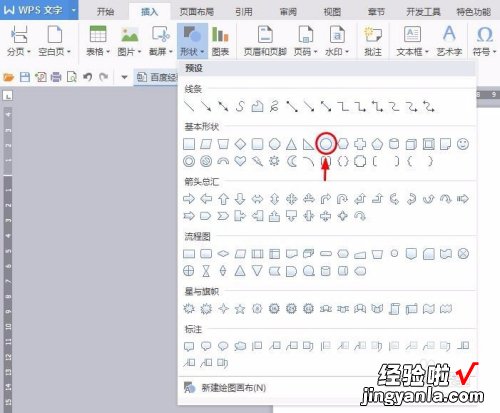
请点击输入图片描述

请点击输入图片描述
- 3
第三步:在圆形上单击鼠标右键选择“设置对象格式” 。
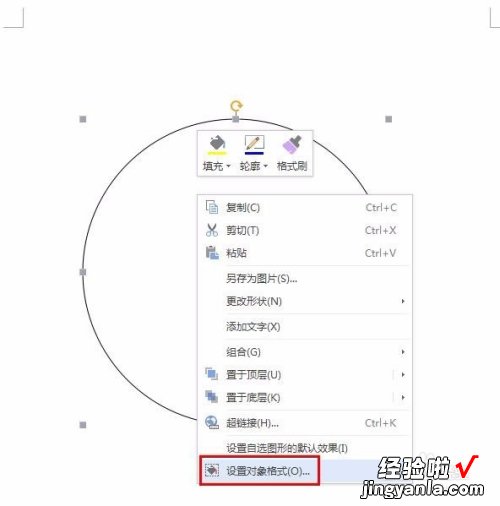
请点击输入图片描述
- 4
第四步:如下图所示,弹出“设置对象格式”对话框 。

请点击输入图片描述
- 5
第五步:单击颜色,选择“填充效果” 。

请点击输入图片描述
- 6
第六步:在弹出的“填充效果”对话框中单击“选择图片”按钮 。
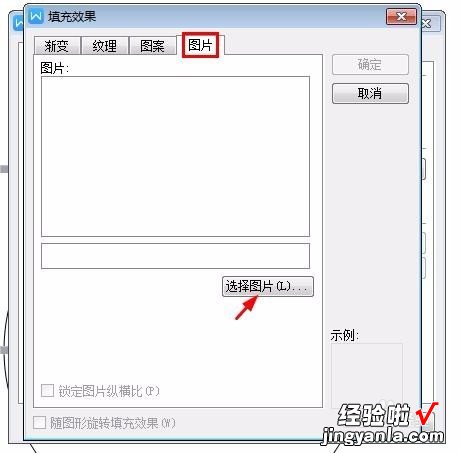
请点击输入图片描述
- 7
第七步:找到要修成圆形的图片 , 单击“确定”按钮 。
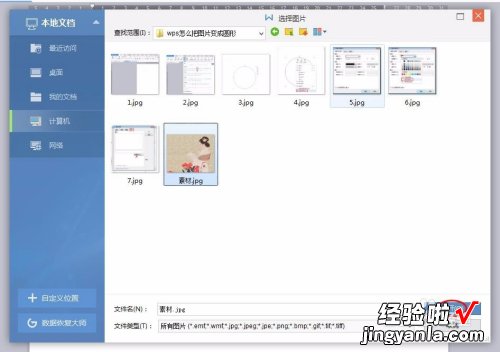
请点击输入图片描述
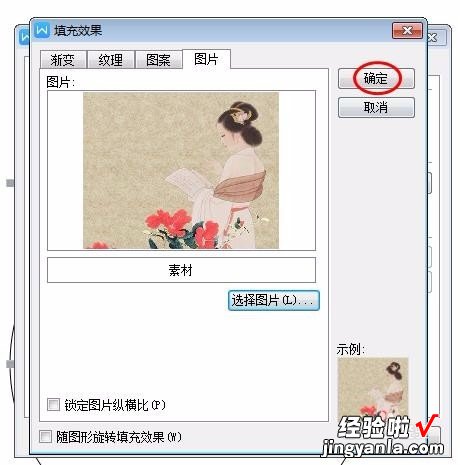
请点击输入图片描述
- 8
完成操作,最终效果如下图所示 。

请点击输入图片描述
